Da wir bei WPBeginner ein Remote-Team sind, wissen wir, wie wichtig die Wahl der richtigen Software für Telefonkonferenzen ist. Im Laufe der Jahre haben wir mit verschiedenen Videokommunikations-Tools experimentiert, um unser Team verbunden und produktiv zu halten.
Zwei Namen, die bei unserer Suche nach den besten Lösungen immer wieder auftauchen, sind Google Meet und Zoom, und wir haben sie beide persönlich für verschiedene Fälle verwendet. Trotzdem fragen Sie sich vielleicht, welche Lösung für Ihre Bedürfnisse die beste ist.
In diesem Artikel vergleichen wir Google Meet und Zoom, um Ihnen bei der Entscheidung zu helfen, welche Videochat-Software die richtige für Ihre Website ist.
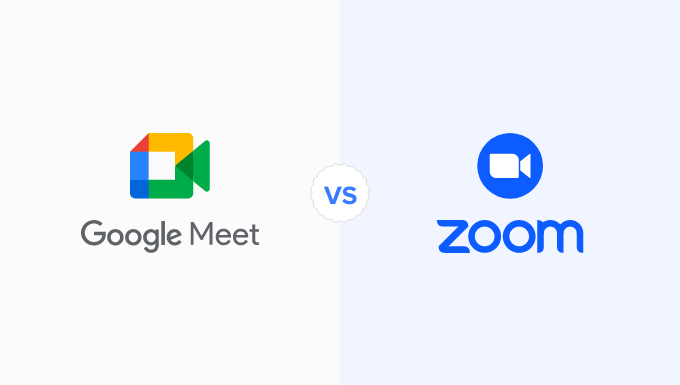
Google Meet vs. Zoom: Eine Einführung
Google Meet ist eine Videochat-Software, die Teil der Google Workspace-Plattform ist.
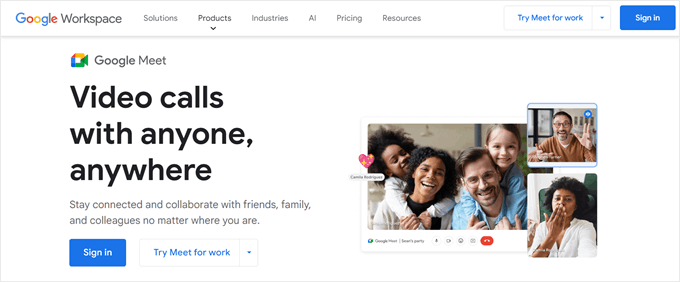
Dabei handelt es sich im Wesentlichen um eine erweiterte Version von Google Hangouts, die speziell für Geschäftsinhaber entwickelt wurde. Google Meet ist ein vollständig webbasierter Dienst, sodass Sie keine Software installieren müssen, um ihn zu nutzen.
Zoom hingegen ist ein beliebtes Online-Tool für Videokonferenzen und Meetings, mit dem Sie eine Online-Telefonkonferenz einrichten können, indem Sie einfach einen Link freigeben.
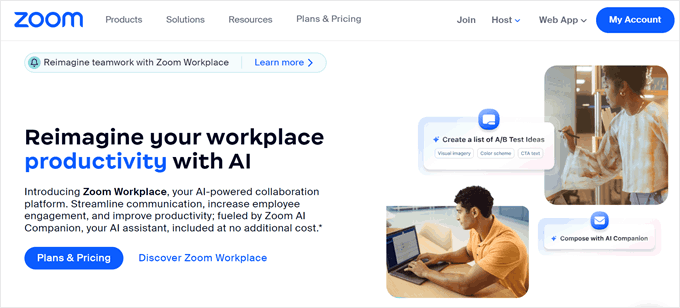
Zoom ist zwar einfach einzurichten, bietet aber auch zahlreiche fortschrittliche Funktionen, die Ihre Meetings noch produktiver machen können. Dazu gehören durchsuchbare Protokolle, Instant Messaging, Bildschirmfreigabe und die gemeinsame Erstellung von Notizen.
Warum sollte Ihr Unternehmen einen Videokommunikationsdienst nutzen?
Videokommunikationsdienste sind für Unternehmen sehr wichtig, vor allem jetzt, wo viele Menschen von zu Hause oder in verschiedenen Ländern arbeiten. Sie helfen Teams, sich zu unterhalten und einfacher zusammenzuarbeiten, auch wenn sie sich nicht am selben Ort befinden. Das ist besser als E-Mail oder Telefonanrufe.
Wenn alle Teilnehmer dieselbe Videochat-Software verwenden, ist es einfacher, Besprechungen zu organisieren, Einladungen zu verschicken, zu verfolgen, wer teilnimmt, und wichtige Diskussionen zu teilen oder aufzuzeichnen.
Es gibt verschiedene Dienste für Telefonkonferenzen, aus denen Sie wählen können. Nextiva ist eine gute Option, wenn Sie viele Videokonferenzen benötigen, und es funktioniert gut mit Microsoft Office und Salesforce.
RingCentral ist eine weitere gute Wahl, wenn Sie einen Videochat wünschen, der mit Google Workspace und Dropbox funktioniert.
Aber für die meisten Kleinunternehmer werden Sie vielleicht kostenlose Optionen wie Google Meet und Zoom nutzen wollen. Sie sind sehr beliebt und wahrscheinlich ist jeder, mit dem Sie zusammenarbeiten, bereits mit ihnen vertraut.
Warum WPBeginner vertrauen?
Wir sind seit über 16 Jahren in der WordPress-Branche tätig. Wir empfehlen nicht nur Tools – wir verwenden sie auch selbst. Unser Team testet jedes Produkt auf unseren eigenen Websites und berät Sie auf der Grundlage echter Erfahrungen.
Wir bemühen uns um Transparenz. Weitere Einzelheiten finden Sie in unseren redaktionellen Leitlinien.
In diesem Leitfaden zu Google Meet und Zoom vergleichen wir diese beiden beliebten Tools, um herauszufinden, welches das richtige für Ihr Unternehmen ist. Verwenden Sie einfach die Links unten, um direkt zu der Funktion zu springen, die Sie vergleichen möchten:
- Price Comparison – Google Meet vs Zoom
- Ease of Use – Google Meet vs Zoom
- Cross-Platform Support – Google Meet vs Zoom
- Text Chat and Channels – Google Meet vs Zoom
- WordPress Integrations – Google Meet vs Zoom
- Professional and Community Support – Google Meet vs Zoom
- Google Meet vs Zoom: Which Is Better For Your Business?
- Best Google Meet and Zoom Alternatives
Preisvergleich – Google Meet vs. Zoom
Bei der Auswahl von Business-Tools ist es wichtig, einen Dienst zu finden, der Ihrem Budget entspricht. Bei einigen Videokonferenzplänen sind auch die Dauer der Gespräche und die Anzahl der Teilnehmer begrenzt.
Bei der Entscheidung, ob ein Dienst ein gutes Preis-Leistungs-Verhältnis bietet, ist es wichtig, diese Faktoren in Betracht zu ziehen. Vergleichen wir also die Preise für Google Meet und Zoom.
Google Meet – Preisvergleich
Jeder, der ein kostenloses Google-Konto besitzt, kann ein Videomeeting erstellen und bis zu 100 Teilnehmer für maximal 60 Minuten einladen.
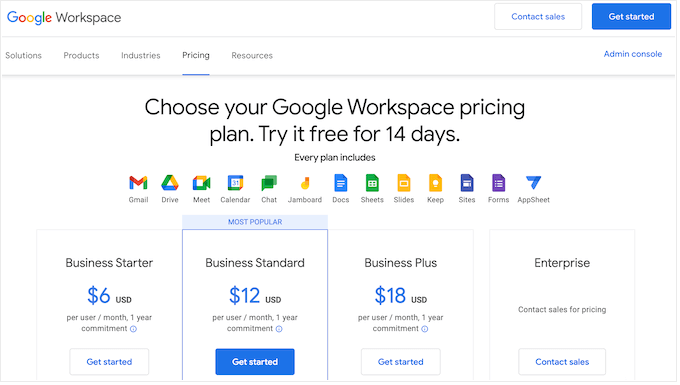
Wenn Sie sich länger als eine Stunde treffen möchten, müssen Sie ein Upgrade auf den Google Business Starter Plan ($6/Nutzer/Monat, mit einer einjährigen Verpflichtung) oder höher vornehmen. Mit allen kostenpflichtigen Google-Tarifen können Sie sich 24 Stunden lang treffen, was für die meisten Unternehmen ausreichend sein sollte.
Mit dem Business Starter Plan können Sie maximal 100 Teilnehmer einladen. Wenn Sie mehr Personen einladen möchten, müssen Sie den Business Standard Plan kaufen ($12/Benutzer/Monat, einjährige Verpflichtung), mit dem Sie 150 Teilnehmer einladen können.
Sie möchten noch mehr Personen einladen? Mit Google Business Plus können Sie Videokonferenzen mit 500 Teilnehmern für 18 $/Nutzer/Monat durchführen, wenn Sie einen einjährigen Plan kaufen. Mit dem Enterprise Plan können Sie 1000 Teilnehmer zu einem Videomeeting einladen.
Alle kostenpflichtigen Tarife beinhalten eine benutzerdefinierte Geschäfts-E-Mail-Adresse, Gmail Business-E-Mail, Phishing- und Spamschutz, US-amerikanische oder internationale Einwahlnummern und ein digitales Whiteboard.
Außerdem erhalten Sie Chat-Team-Nachrichten und Drive Secure-Speicher. Die Menge an Speicherplatz, die Sie erhalten, hängt jedoch von Ihrem Tarif ab.
Wenn Sie auf Business Standard oder höher upgraden, erhalten Sie außerdem Zugriff auf Geräuschunterdrückung, die Möglichkeit, Meetings aufzuzeichnen und in Google Drive zu speichern, Terminbuchungsseiten, Cloud Search Smart Search und erweiterte Sicherheitsfunktionen.
Zoom – Preisvergleich
Wie Google Meet hat auch Zoom einen kostenlosen Plan, mit dem Sie bis zu 100 Teilnehmer einladen können. Allerdings können Sie sich nur 40 Minuten lang treffen, im Vergleich zu den 60 Minuten, die der kostenlose Plan von Google Meet erlaubt.
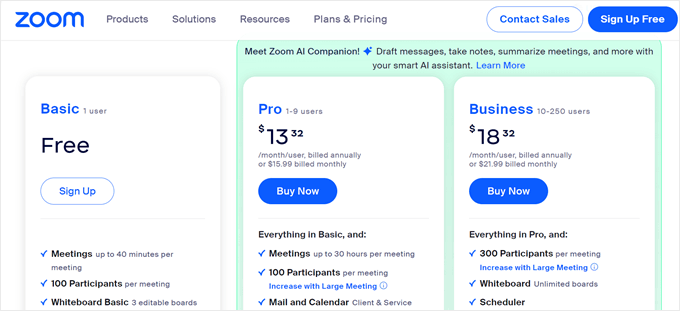
Wenn Sie sich länger als 40 Minuten treffen müssen, können Sie mit allen kostenpflichtigen Tarifen von Zoom 30-stündige Meetings durchführen. Dies ist zwar länger als der Google Meet-Tarif, wird aber nicht unbedingt benötigt, es sei denn, Sie führen ungewöhnlich lange Meetings durch oder übertragen virtuelle Veranstaltungen und Konferenzen per Livestream.
Im Gegensatz zu Google Meet ist der billigste kostenpflichtige Plan (Pro, für 13,33 $/Nutzer/Monat) immer noch auf 100 Teilnehmer beschränkt. Wenn Sie mehr als 100 Personen einladen möchten, müssen Sie auf Business ($18,33/Nutzer/Monat) upgraden, das 300 Teilnehmer erlaubt.
Wenn Sie mehr als 300 Personen einladen möchten, müssen Sie sich mit Zoom in Verbindung setzen und ein Upgrade auf den Enterprise-Tarif besprechen.
Wenn Sie auf einen Pro- oder höheren Plan upgraden, erhalten Sie Zugang zu einem Essential Apps-Paket. Dies ist ein Paket mit Apps von Drittanbietern, die Zoom zusammengestellt hat, um Ihre Meetings produktiver zu machen.
Dazu gehören Anwendungen, mit denen Sie Notizen machen, eine visuelle Agenda erstellen, personalisierte Besprechungsberichte erhalten und automatisierte Arbeitsabläufe erstellen können.
Der Business-Tarif bietet einige leistungsstarke Zusatzfunktionen, darunter Single Sign-On und verwaltete Domains. Sie können auch Ihr eigenes Branding hinzufügen, was nützlich ist, wenn Sie Freiberufler, Designer oder Entwickler sind und Zoom regelmäßig zum Chatten mit Kunden nutzen.
Wenn Sie Sprachanrufe tätigen möchten, sind sowohl Business Plus als auch Enterprise mit Zoom Phone ausgestattet, mit dem Sie sichere Sprachanrufe über alle unterstützten Geräte tätigen können.
Gewinner – Google Meet
Für die Durchführung kurzer Meetings mit 100 oder weniger Teilnehmern sind sowohl die kostenlosen Zoom- als auch die kostenlosen Google Meet-Tarife eine gute Option. Wenn Sie jedoch längere Meetings mit mehr als 100 Teilnehmern durchführen möchten, müssen Sie ein Upgrade auf einen kostenpflichtigen Plan vornehmen.
Im Allgemeinen unterscheiden sich die Pläne von Zoom nicht wesentlich von denen von Google Meet. Alle kostenpflichtigen Tarife von Google enthalten jedoch das Google Workspace-Paket mit Produktivitäts-Tools für Unternehmen und Privatpersonen sowie eine sichere Geschäfts-E-Mail.
Dies verschafft Meet einen großen Vorteil gegenüber Zoom, vor allem, wenn Sie ein neues Unternehmen sind, das eine vollständige Suite von Produktivitätstools und eine professionelle E-Mail-Adresse benötigt.
Wenn Sie bereits Google-Apps verwenden, ist es auch sinnvoll, Google Meet zu wählen, da es nahtlos mit den anderen Google-Tools zusammenarbeitet.
In Anbetracht dessen haben die kostenpflichtigen Google Meet-Pläne einen leichten Vorteil gegenüber Zoom, auch wenn beide kostenlosen Pläne ein gutes Preis-Leistungs-Verhältnis bieten.
Benutzerfreundlichkeit – Google Meet vs. Zoom
Durch die Wahl benutzerfreundlicher Tools können Sie eine Menge Zeit sparen. So können Sie sich auf wichtigere Aufgaben konzentrieren, z. B. auf das Wachstum Ihres Unternehmens.
Im Folgenden werden die beiden Videokonferenzsoftware-Optionen hinsichtlich ihrer Benutzerfreundlichkeit verglichen.
Google Meet – Benutzerfreundlichkeit
Google Meet zielt darauf ab, die Nutzererfahrung so mühelos wie möglich zu gestalten. Sie können die Google Meet-Website in jedem unterstützten Webbrowser besuchen und mit nur wenigen Klicks ein Meeting starten.
Wenn Sie bereits eine Meet-Einladung angenommen haben, können Sie auf das Ereignis in Ihrem Google-Kalender klicken. Daraufhin öffnet sich ein Popup-Fenster mit der Schaltfläche “Mit Google Meet teilnehmen”.
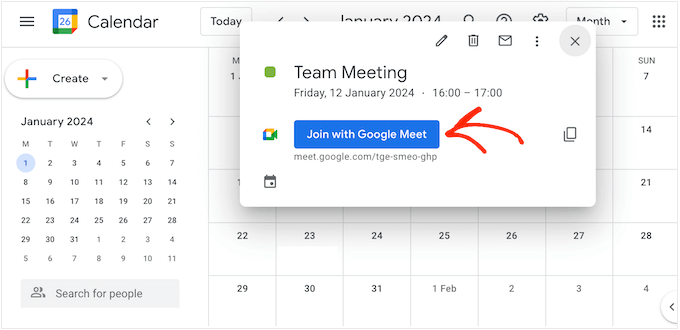
Eine andere Möglichkeit ist, in Ihrem Google Mail-Konto auf die Schaltfläche “Treffen” zu klicken.
Wie Sie sehen, ist es sehr einfach, eine Besprechung zu erstellen oder ihr beizutreten, insbesondere wenn Sie bereits Google-Tools verwenden.
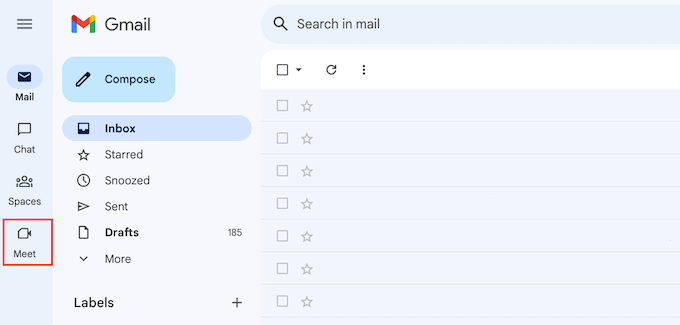
Google Meet verfügt auch über einen “Warteraum”, in dem Sie die Kamera und das Mikrofon ein- und ausschalten können. Sie können auch die Ton- und Videoqualität überprüfen und die Einstellungen ändern, bevor Sie dem Meeting beitreten.
Die Einstellungen von Google Meet sind sehr einfach und umfassen nur wenige Optionen. Sie können das Mikrofon, die Lautsprecher und die Kamera, die Google Meet verwendet, ändern und Google anweisen, Sie automatisch aus den Meetings auszuloggen, wenn nach ein paar Minuten niemand mehr teilnimmt.
Bei Besprechungen finden Sie am unteren Bildschirmrand eine Reihe von Schaltflächen, über die Sie auf einige grundlegende Einstellungen zugreifen, Emojis senden, die Hand heben, um eine Frage zu stellen, und andere grundlegende Aufgaben ausführen können. Sie können auch Untertitel aktivieren, was für die Barrierefreiheit sehr hilfreich ist.
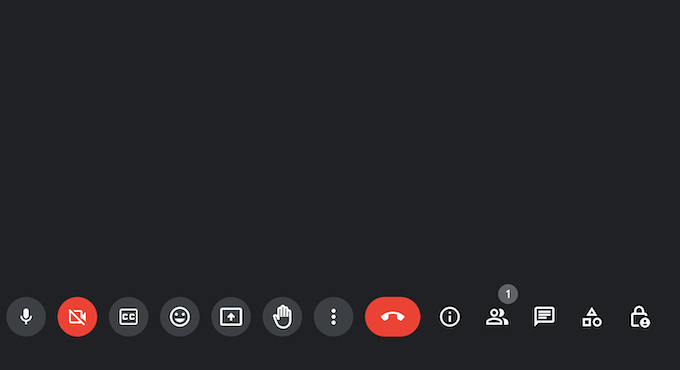
Um andere Personen einzuladen, teilen Sie einfach den Link oder die Einwahlnummer, die Google Meet automatisch für Sie erstellt.
Wenn Sie eine Teambesprechung planen möchten, erstellen Sie einfach ein neues Ereignis in Google Kalender. Klicken Sie dann auf die Schaltfläche “Google Meet-Videokonferenz hinzufügen”.
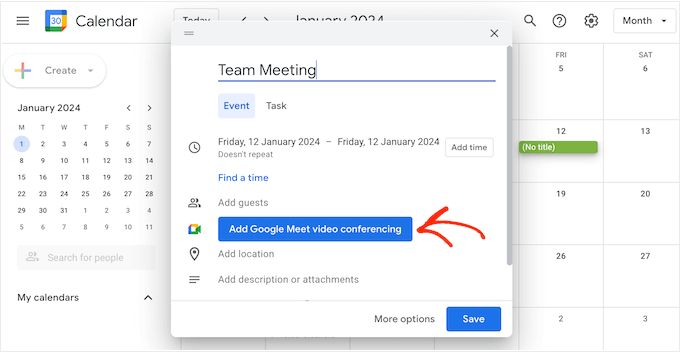
Dadurch wird automatisch eine Besprechungsverbindung erstellt.
Klicken Sie dann einfach auf “Gäste hinzufügen” und geben Sie den Namen oder die E-Mail-Adresse jedes Kontakts ein, den Sie einladen möchten.
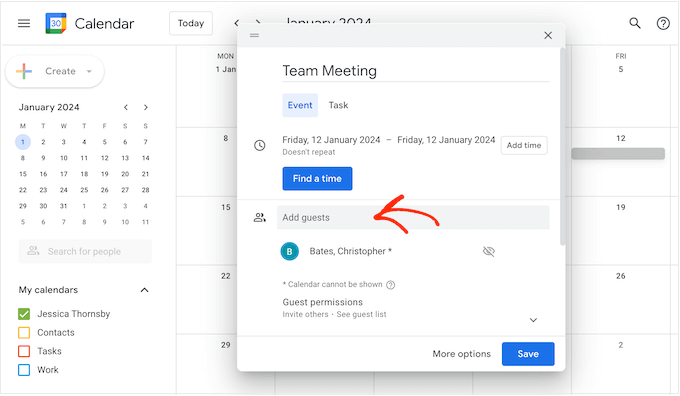
Wie Sie sehen können, ist Google Meet auf Einfachheit ausgelegt.
In den meisten Fällen funktioniert die Videokonferenzsoftware sofort und Sie können Meetings mit nur wenigen Klicks planen. Diese Benutzerfreundlichkeit bedeutet jedoch, dass Google Meet einige der fortschrittlicheren Funktionen, die Sie von Plattformen wie Zoom erhalten, vermissen lässt.
Zoom – Benutzerfreundlichkeit
Was die Benutzerfreundlichkeit angeht, so ist die Zoom-Erfahrung sehr unterschiedlich, je nachdem, ob Sie den Online-Client oder die Desktop-App verwenden.
Der Online-Client von Zoom ist im Vergleich zu Google Meet nicht besonders benutzerfreundlich. Wenn Sie zum Beispiel ein Meeting planen möchten, müssen Sie ein Formular ausfüllen.
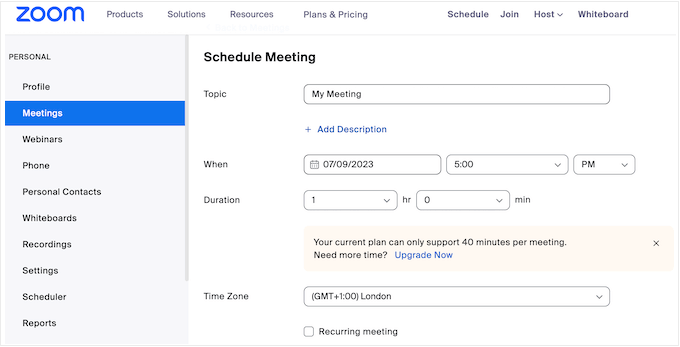
Die Desktop-App ist jedoch viel einfacher zu bedienen.
Sie können eine Besprechung planen oder mit einem Mausklick eine Sofortbesprechung einberufen.
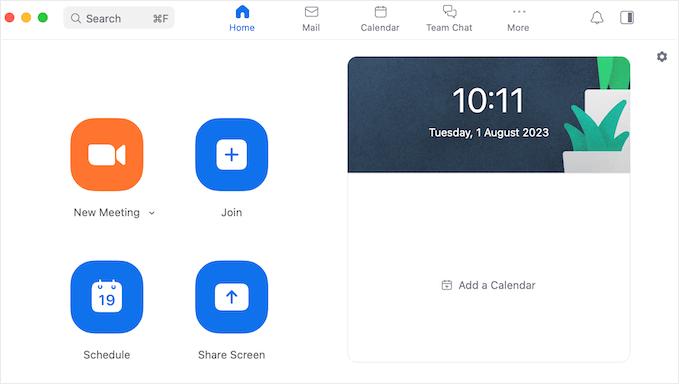
Sie können auch einfach Ihren Bildschirm freigeben oder einer Besprechung beitreten, indem Sie die Besprechungs-ID oder den Link eintippen.
Bevor Sie einem Meeting beitreten, haben Sie die Möglichkeit, Audio und Video zu aktivieren oder zu deaktivieren. Im Gegensatz zu Google Meet gibt es jedoch keinen “Warteraum”, in dem Sie eine Vorschau des Videofeeds sehen können, bevor Sie dem Hauptmeeting beitreten.
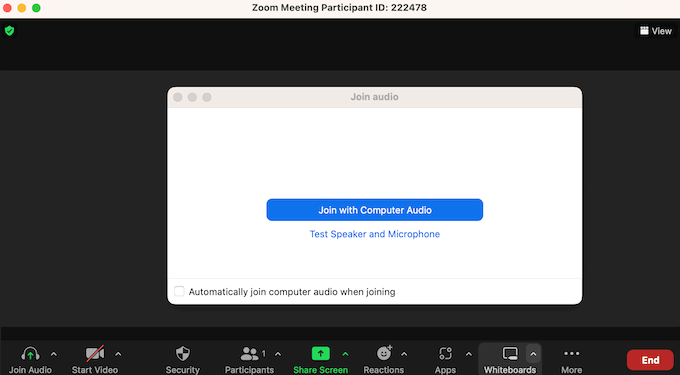
Unabhängig davon, ob Sie die Desktop-App oder den Online-Client verwenden, sind die Einstellungen von Zoom im Vergleich zu Google Meet viel detaillierter und ausführlicher.
Das bedeutet jedoch, dass die Lernkurve steiler ist und insbesondere technisch nicht versierte Benutzer mit einigen der fortgeschrittenen Funktionen von Zoom Schwierigkeiten haben könnten.
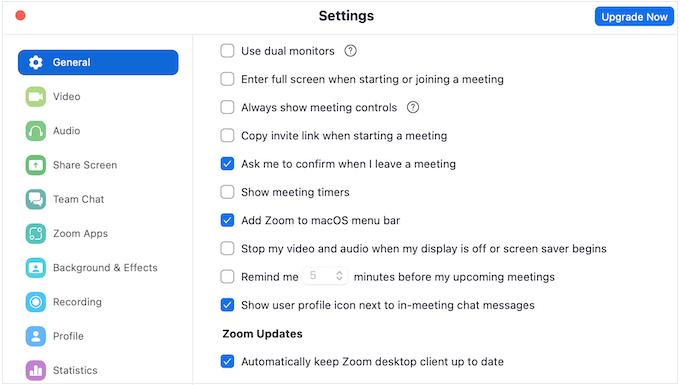
Die umfassenden Einstellungen von Zoom bedeuten jedoch, dass das Tool im Vergleich zu Google Meet viel flexibler und leistungsfähiger ist. Mit den richtigen Zoom-Einstellungen können Sie zum Beispiel eine zweite Webcam freigeben, was bei Webinaren, Demonstrationen oder virtuellen Klassenzimmern nützlich sein kann.
Zoom kann sogar Gesten erkennen und sie in eine entsprechende Meeting-Reaktion übersetzen. So können Sie zum Beispiel das Daumen-hoch-Emoji auslösen, indem Sie Ihren Daumen an die Kamera halten.
Vor diesem Hintergrund ist es nicht verwunderlich, dass die Einstellungen von Zoom anfangs etwas überwältigend und verwirrend sein können.
Gewinner – Google Meet
Wenn es um die Benutzerfreundlichkeit geht, hat Google Meet eindeutig die Nase vorn, vor allem, wenn Sie die Google-Dienste bereits nutzen. Sie können ein Meeting sofort aus den Apps starten, die Sie bereits verwenden, einschließlich Gmail und Google Kalender.
Wenn Sie bereits ein Google-Konto haben, ist der Einstieg in Meet ein Kinderspiel. Auch die Standardeinstellungen sind für die meisten Nutzer gut geeignet, sodass Google Meet oft sofort funktioniert.
Wenn Sie die Zoom-Desktop-App herunterladen, erhalten Sie eine viel bessere Erfahrung als mit dem Online-Client, und Sie haben auch eine Menge erweiterter Funktionen zu erkunden.
Wenn Sie jedoch einfach nur eine Video-Chat-Software zum Anklicken suchen, dann ist Google Meet der eindeutige Sieger.
Plattformübergreifende Unterstützung – Google Meet vs. Zoom
Eine gute Videokonferenzlösung sollte immer in Reichweite sein, unabhängig davon, welches Gerät oder welchen Webbrowser Sie verwenden. Dies ist besonders wichtig, wenn Sie regelmäßig von verschiedenen Orten aus arbeiten oder Mitarbeitern die Möglichkeit geben, von zu Hause aus zu arbeiten.
Sehen wir uns also an, wie Google Meet und Zoom in Bezug auf die unterstützten Geräte und Betriebssysteme abschneiden.
Plattformübergreifende Unterstützung – Google Meet
Ähnlich wie die anderen webbasierten Tools von Google läuft auch Google Meet vollständig im Webbrowser. Es unterstützt Google Chrome, Mozilla Firefox, Microsoft Edge und Apple Safari.
Das bedeutet, dass Sie problemlos von Ihrem Desktop-Computer aus an einem Meeting teilnehmen können, vorausgesetzt, Sie verfügen über eine gute Internetverbindung und einen der gängigen Webbrowser.
Wenn Ihr Browser Google Meet nicht unterstützt, können Sie sich trotzdem mit einer Telefonnummer oder PIN einwählen, die Meet automatisch erstellt.
Wenn Sie regelmäßig Videoanrufe auf Ihrem Smartphone oder Tablet führen, können Sie die Google Meet-App für iOS oder Android herunterladen. Diese App hat eine ähnliche Benutzeroberfläche wie die Desktop-Version, mit der Sie mit nur wenigen Fingertipps an Meetings teilnehmen und diese erstellen können.
Plattformübergreifende Unterstützung – Zoom
Anders als Google Meet hat Zoom eine Desktop-Anwendung für Windows, macOS und Linux. Die Einrichtung kann im Vergleich zu Google Meet länger dauern, aber die Desktop-Anwendung bietet eine viel bessere Benutzererfahrung als der Zoom-Online-Client, so dass sich die Mühe lohnt.
Wenn Sie die App nicht installieren möchten, unterstützt der Web-Client Google Chrome, Mozilla Firefox und Chromium Edge. Es gibt auch eine mobile App für Android und iOS.
Gewinner – Zoom
Unabhängig davon, welches Gerät Sie verwenden, sollten Sie keine Probleme mit dem Zugriff auf Google Meet oder Zoom haben. Beide Videokommunikationsdienste haben auch gut gestaltete mobile Apps, die wir sehr empfehlen, wenn Sie regelmäßig von Ihrem Smartphone oder Tablet aus telefonieren.
Zoom ist jedoch der Gewinner, weil es die einzige Plattform ist, die eine eigene Desktop-App hat.
Wenn Sie einen vollen Terminkalender haben, können Sie Zoom einfach im Hintergrund laufen lassen, während Sie an anderen Aufgaben arbeiten. Sie können dann eine Verbindung zu Meetings herstellen, neue Ereignisse erstellen, Ihren Zeitplan überprüfen und vieles mehr, indem Sie einfach die Desktop-Oberfläche überprüfen.
Text-Chat und Channels – Google Meet vs. Zoom
Mit Google Meet und Zoom können Sie von Angesicht zu Angesicht mit Menschen sprechen, egal wo auf der Welt sie sich befinden. Beide unterstützen jedoch auch Text-Chat. Sehen wir uns also an, wie diese Funktionen im Vergleich aussehen.
Text-Chat und Channels – Google Meet
Mit Google Meet können Sie Nachrichten senden, die neben dem Hauptvideobildschirm angezeigt werden. Allerdings können alle Teilnehmer des Anrufs diese Nachrichten sehen, sodass es keine Möglichkeit gibt, private Einzelgespräche zu führen.
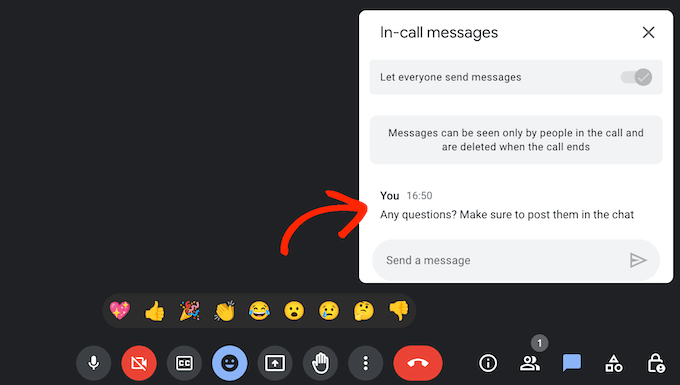
Sie können auch keine Nachrichten sehen, die die Teilnehmer vor Ihrer Teilnahme an der Besprechung gesendet haben. Sofern die Besprechung nicht aufgezeichnet wird, verschwindet auch der gesamte Gesprächsverlauf, sobald Sie das Gespräch verlassen.
Sie können keine Emojis oder GIFs zu Ihren Nachrichten hinzufügen, aber Sie können eine begrenzte Anzahl von Reaktionen senden, die über dem Hauptvideofenster schweben.
Text-Chat und Channels – Zoom
Im Gegensatz zu Google Meet können Sie in einem Zoom-Anruf private Nachrichten an einzelne Teilnehmer senden. Dies ist besonders nützlich, wenn Sie regelmäßig große Meetings mit vielen Teilnehmern veranstalten.
Ohne die Möglichkeit, private Nachrichten zu senden, könnte der Chat leicht zu laut und ablenkend werden, wenn mehrere Gespräche gleichzeitig stattfinden.
Zoom macht es auch einfach, Emojis zu Ihren Nachrichten hinzuzufügen, obwohl es, genau wie bei Google Meet, keine Option gibt, GIFs hinzuzufügen.
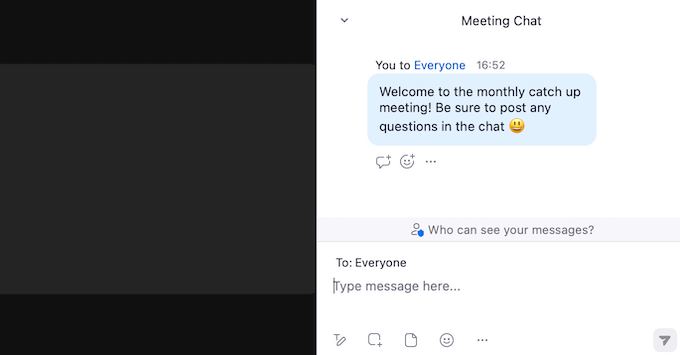
Ähnlich wie Google Meet fügt auch Zoom den aufgezeichneten Meetings ein Gesprächsprotokoll hinzu, sodass die Teilnehmer den Chat mitverfolgen können.
Es werden auch alle Nachrichten ausgeblendet, die gesendet wurden, bevor Sie dem Anruf beigetreten sind. Dies ist genau dasselbe Verhalten wie bei Google Meet, kann aber für einige Nutzer trotzdem frustrierend sein.
Gewinner – Zoom
Mit der Möglichkeit, private Nachrichten zu versenden und der integrierten Unterstützung für Emojis ist Zoom der klare Gewinner, wenn es um Text-Chat geht.
WordPress-Integrationen – Google Meet vs. Zoom
Wenn Sie eine WordPress-Website haben, fragen Sie sich vielleicht, ob Sie WordPress mit Ihrer Videokonferenzsoftware integrieren können. Schauen wir uns einmal genauer an, wie beide Tools die WordPress-Integration handhaben.
WordPress-Integrationen – Zoom
Es gibt mehrere Möglichkeiten, Zoom mit Ihrer WordPress-Website zu verbinden. Wenn Sie Webinare oder Online-Konferenzen veranstalten, können Sie WPForms und das Uncanny Automator Plugin verwenden, um Teilnehmer automatisch zu registrieren, wenn sie ein Formular auf Ihrer Website ausfüllen.
Auf diese Weise können Sie neue Kunden einladen, Coaching-Gespräche planen und vieles mehr. Wenn Sie Online-Kurse oder -Schulungen anbieten, können Sie die Teilnehmer sogar zu einem bevorstehenden Webinar oder einer Sitzung hinzufügen, sobald sie sich angemeldet haben.
Um loszulegen, fügen Sie Ihrer Website einfach ein Registrierungsformular mit WPForms hinzu, dem besten Kontaktformular-Plugin für WordPress.
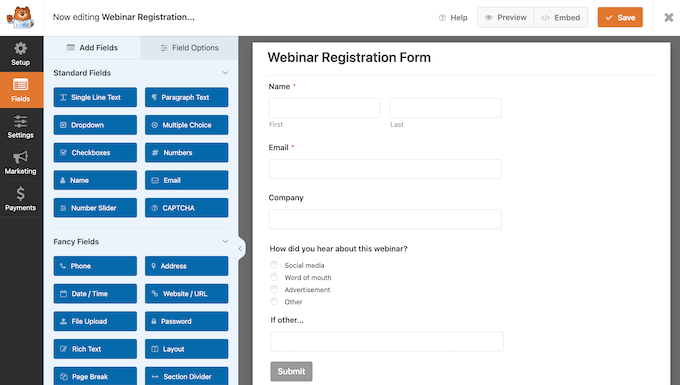
Dann können Sie Uncanny Automator verwenden, um ein Rezept zu erstellen, das den Besucher automatisch registriert, wenn er das Formular ausfüllt.
Wenn Sie einen WooCommerce-Shop haben, können Sie das gleiche Rezept von Uncanny Automator verwenden, um neue Kunden in ein Produkt-Webinar einzuschreiben, nachdem sie einen Artikel in Ihrem Online-Shop gekauft haben.
Eine schrittweise Anleitung finden Sie in unserem Leitfaden zur einfachen Integration von Zoom-Meetings und -Webinaren in WordPress.
Wenn Sie Ihre Zoom-Meetings über das WordPress-Dashboard verwalten möchten, sollten Sie sich Video Conferencing with Zoom ansehen. Dieses Plugin ermöglicht es Ihnen, alle Ihre Zoom-Meetings mit einem einzigen Klick in das WordPress-Dashboard zu importieren.
Sie können Ihre Zoom-Inhalte sogar mit einem Mitgliedschafts-Plugin einschränken. Auf diese Weise können Sie online Geld verdienen, indem Sie den Zugang zu Ihren Zoom-Aufnahmen verkaufen.
WordPress-Integrationen – Google Meet
Technisch gesehen können Sie Google Meet auch über Uncanny Automator mit WordPress verbinden, aber das muss über Google Calendar geschehen.
Wenn Sie Google Meet direkt mit Ihrer WordPress-Website verbinden möchten, müssen Sie Zapier verwenden. Dieses beliebte Automatisierungstool verfügt über einen vorgefertigten Workflow, der automatisch ein Google Meet plant, sobald Sie einen neuen Beitrag veröffentlichen.
Dies kann Ihren redaktionellen Arbeitsablauf verbessern, da alle Teammitglieder Zeit haben, sich zu treffen und den neuen Inhalt zu überprüfen, Feedback zu geben oder den Traffic, die Konversionsraten und andere wichtige Metriken des Beitrags mit einem Tool wie Google Analytics zu überprüfen.
Noch besser ist, dass Sie mit dem Zapier-Editor Ihre eigenen benutzerdefinierten Automatisierungsworkflows für Google Meet und WordPress erstellen können. Dies gibt Ihnen die Freiheit und Flexibilität, WordPress und Google Meet so zu integrieren, wie es für Sie am besten funktioniert.
Gewinner – Zoom
Mit Zapier können Sie Google Meet und WordPress auf vielerlei Weise integrieren. Aber die Kombination von Uncanny Automator und WPForms gibt Zoom einen klaren Vorteil.
Mit diesen beiden unverzichtbaren WordPress-Plugins können Sie automatisch Studenten, Kunden, Mitarbeiter und andere Kontakte zu Ihren Zoom-Webinaren und -Anrufen hinzufügen. Aus diesem Grund ist Zoom eine gute Wahl für WordPress-Blog- und Website-Besitzer.
Professionelle und gemeinschaftliche Unterstützung – Google Meet vs. Zoom
Google Meet und Zoom sind beide einfach zu bedienen, aber jeder braucht von Zeit zu Zeit Hilfe. Vergleichen wir ihre Support-Optionen, um zu sehen, welche Hilfe verfügbar ist.
Professionelle und gemeinschaftliche Unterstützung – Google Meet
Wenn Sie lieber selbst nach Antworten suchen möchten, finden Sie im Google Meet-Hilfeportal eine ganze Bibliothek mit Anleitungen und Videos. Sie können die verschiedenen Seiten durchsehen oder Ihre Frage eingeben und bekommen dann Artikel empfohlen.
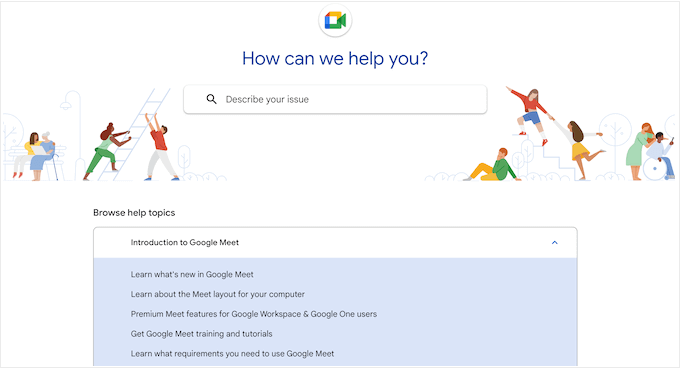
Außerdem gibt es eine Google Meet-Community, in der Sie die Fragen anderer Nutzer durchsuchen können.
Zum Glück hat Google ein detailliertes Sortier- und Filtersystem entwickelt, das Ihnen hilft, die gesuchten Informationen schnell zu finden.
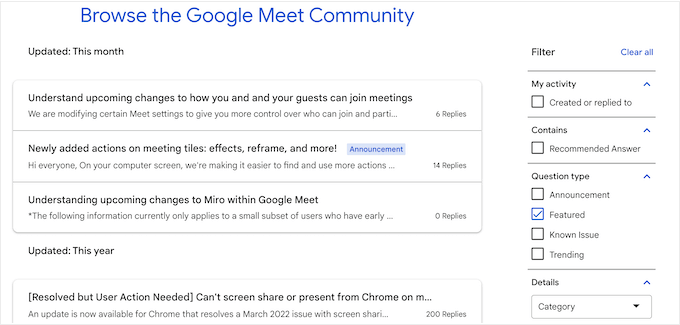
Wenn Sie kein passendes Thema finden, können Sie jederzeit ein eigenes erstellen.
Stellen Sie Ihre Frage einfach im Community-Portal, und warten Sie auf eine Antwort der Google Meet-Community.
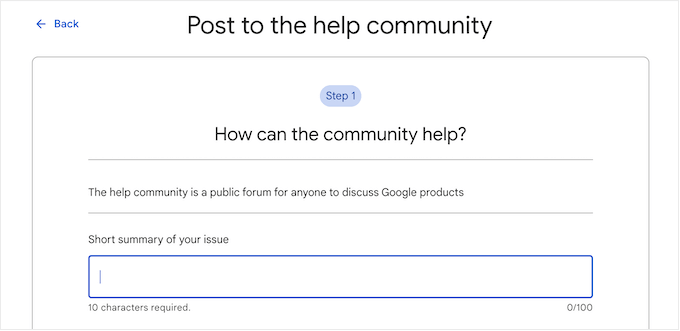
Wenn Sie Ihre Google Meet-Kenntnisse verbessern und Ihre Produktivität steigern möchten, sollten Sie sich das Google Workspace Learning Center ansehen. Hier finden Sie Schnellstartanleitungen, Spickzettel, Produktivitätsleitfäden und viele andere nützliche Ressourcen.
Ziehen Sie stattdessen professionelle Unterstützung vor?
Die Google-Tarife Business Starter, Business Standard und Business Plus beinhalten alle einen professionellen Standard-Support. Wenn Sie jedoch einen Enterprise-Tarif kaufen, erhalten Sie Zugang zum erweiterten Support, der schnellere Reaktionszeiten, mehr Produktwissen und sogar Unterstützung für Technologien von Drittanbietern verspricht.
Professionelle und gemeinschaftliche Unterstützung – Zoom
Wenn Sie Fragen haben, ist das Zoom-Supportportal Ihre erste Anlaufstelle. Hier finden Sie eine Wissensdatenbank mit Tausenden von Artikeln, ein Lernzentrum mit On-Demand-Videokursen und eine aktive Frage-und-Antwort-Seite der Community.
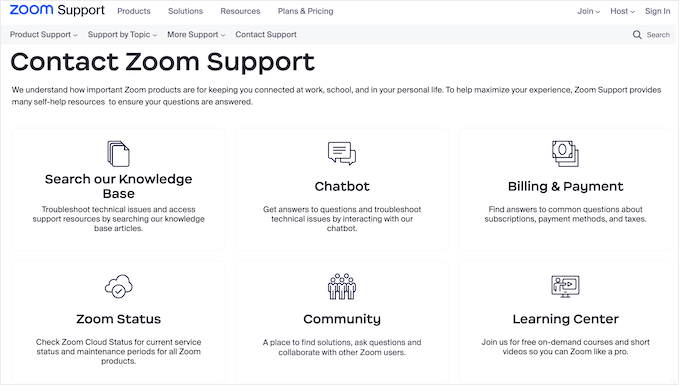
Wenn Sie an der Unterstützung durch die Community interessiert sind, sind die Zoom-Fragen und -Antworten hilfreich in Kategorien unterteilt und in die Registerkarten “Neueste”, “Aktuelle”, “Gelöste” und “Unbeantwortete” gegliedert.
Dieses System soll Ihnen helfen, schnell Antworten auf allgemeine Fragen zu erhalten.
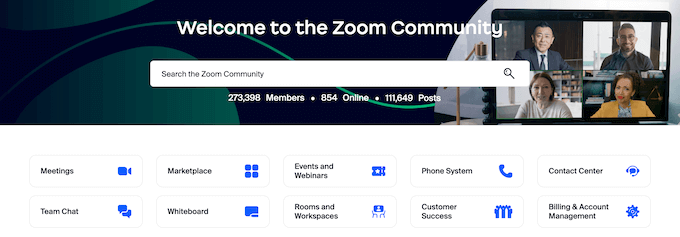
Wenn Sie ein Zoom-Problem haben, über das noch niemand etwas gepostet hat, können Sie jederzeit ein neues Thema eröffnen und direkte Hilfe von der Zoom-Community erhalten.
Das Zoom-Supportportal verfügt auch über einen Chatbot, so dass Sie zu jeder Tages- und Nachtzeit Fragen eintippen und Antworten erhalten können. Das geht oft viel schneller, als die gesamte Zoom-Dokumentation selbst durchzusehen.
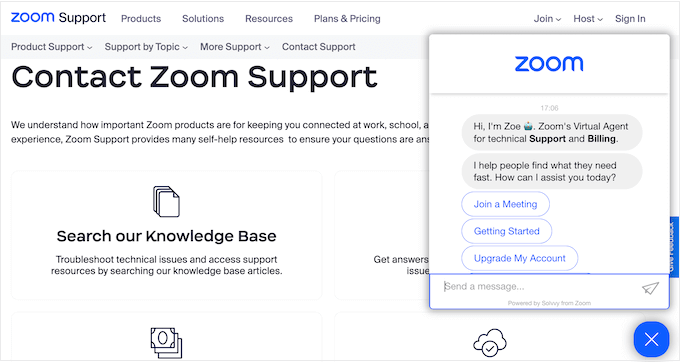
Wenn Sie einen Business-Tarif oder höher kaufen, erhalten Sie auch Live-Chat-Support, Telefon-Support und die Möglichkeit, Web-Tickets einzureichen.
Wenn Sie einen Pro-Tarif haben, können Sie auch Web-Tickets einreichen und haben je nach den Gesamtkosten Ihres Zoom-Abonnements Anspruch auf Live-Chat und Telefon-Support.
Wenn Sie außerdem professionelle Unterstützung benötigen, bietet Zoom eine Reihe von Premium-Support-Plänen an.
Sieger – Unentschieden
Zwar bieten sowohl Google Meet als auch Zoom professionelle Unterstützung, doch sind es die Community-Unterstützung und die Online-Ressourcen, die diese beiden beliebten Videodienste von der Konkurrenz abheben.
Unabhängig davon, ob Sie sich für Meet oder Zoom entscheiden, erhalten Sie Zugang zu detaillierten und umfangreichen Artikeln, Tutorials, Videoanleitungen, Foren und unzähligen anderen Online-Ressourcen.
Dennoch sind sowohl Google Meet als auch Zoom eine ausgezeichnete Wahl, wenn es um Unterstützung geht.
Google Meet vs. Zoom: Was ist besser für Ihr Unternehmen?
Wenn Sie ein einfaches, bequemes Videokonferenz-Tool mit hervorragendem Support suchen, dann sind Google Meet und Zoom eine gute Wahl.
Beide Videochat-Plattformen erleichtern die Kommunikation mit Teamkollegen, Mitarbeitern, Kunden und anderen Kontakten auf der ganzen Welt. Sie sind außerdem in allen gängigen Browsern verfügbar und funktionieren auf Smartphones, Tablets und Desktop-Computern. Das bedeutet, dass Sie sowohl Google Meet als auch Zoom von jedem Ort aus nutzen können.
Welche Software für Sie die richtige ist, hängt von den Funktionen ab, die Ihr Unternehmen benötigt, von der Größe Ihres Unternehmens und davon, wie lange Ihre Besprechungen normalerweise dauern.
Jedes Tool hat seine eigenen Stärken und Nachteile. Wenn Sie eine Lösung wünschen, die für die meisten Nutzer sofort einsatzbereit ist und sich in die gesamte Suite der Google Workspace-Anwendungen integrieren lässt, ist Google Meet wahrscheinlich besser für Ihr Unternehmen geeignet.
Wenn Sie jedoch erweiterte Funktionen und eine spezielle Desktop-Anwendung wünschen, dann ist Zoom die bessere Wahl. Wir empfehlen Zoom auch, wenn Sie eine WordPress-Website betreiben, da es sich über leistungsstarke Plugins wie Uncanny Automator und WPForms nahtlos in WordPress integrieren lässt.
Beste Google Meet- und Zoom-Alternativen
In diesem Leitfaden haben wir uns auf Google Meet im Vergleich zu Zoom konzentriert, aber es gibt noch viele weitere Kommunikationstools auf dem Markt, die für Ihr Unternehmen besser geeignet sein könnten.
Wenn Sie nach einer alternativen Lösung suchen, dann ist Nextiva der beste virtuelle Telefonnummern-Service für Unternehmen auf dem Markt.
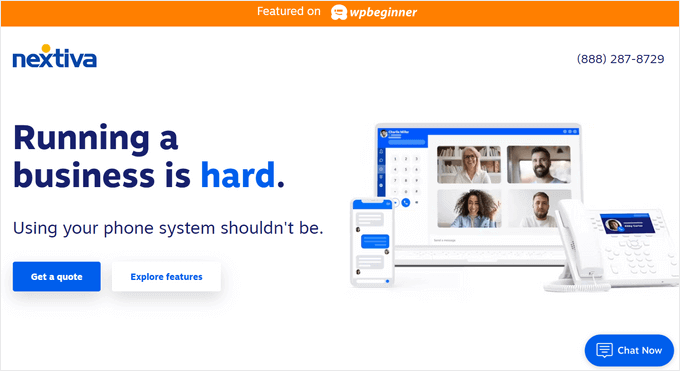
Bei WPBeginner verwenden wir Nextiva für alle unsere geschäftlichen Telefonbedürfnisse, weil es unserem Team hilft, eingehende Kundenanrufe von überall auf der Welt zu beantworten, ohne ihre persönlichen Handynummern weitergeben zu müssen.
Der Nextiva Video-Tarif bietet außerdem Funktionen für Videokonferenzen, Bildschirmfreigabe und Dateifreigabe. Weitere Informationen finden Sie in unserem vollständigen Nextiva-Test.
Wenn Sie regelmäßig Videochats mit Kunden führen oder Kundensupport anbieten, dann ist RingCentral ein weiterer beliebter Anbieter von VoIP-Diensten für Unternehmen, mit dem Sie eine Cloud-Callcenter-Lösung für Ihr Unternehmen einrichten können.
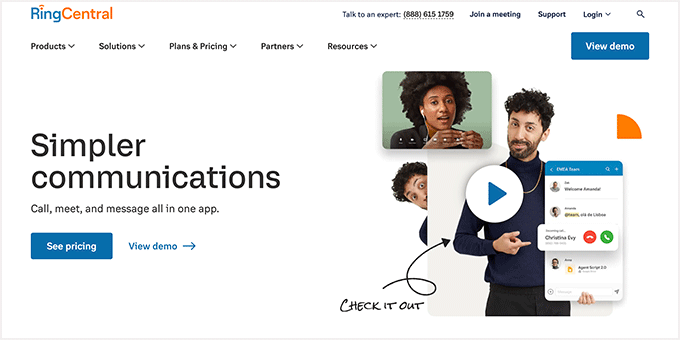
Darüber hinaus bietet RingCentral ein KI-gestütztes Video-Meeting-Erlebnis mit erweiterten Funktionen wie Live-Transkription, intelligenten Meeting-Zusammenfassungen und virtuellen Hintergründen. Mehr über die Plattform erfahren Sie in unserem vollständigen RingCentral-Test.
Wir hoffen, dass dieser Artikel Ihnen bei der Entscheidung geholfen hat, ob Google Meet oder Zoom das Richtige für Ihr Unternehmen ist. Vielleicht interessieren Sie sich auch für unsere Liste der erfolgreichsten Unternehmen in WordPress und unseren Leitfaden zum Hinzufügen von Google Slides-Präsentationen zu WordPress.
Wenn Ihnen dieser Artikel gefallen hat, dann abonnieren Sie bitte unseren YouTube-Kanal für WordPress-Videotutorials. Sie können uns auch auf Twitter und Facebook finden.





Mrteesurez
Although both are still not perfect but I still prefer Google meet. it’s a web based It’s save system store.
Also, from Gmail app, one can easily use Google meet as it has been integrated in it.
Most of use already have apps Gmail, G drive,G photos and other, the integrate will be seemless.
THANKGOD JONATHAN
Both Google Meet and Zoom have their pros and cons, but I’m leaning towards Google Meet for its ease of use and integration with other Google products.
Moinuddin Waheed
Google meet is the first choice of most of the new business entities as it is a Google product,it gives a sense of security while using it because most of the people do use Google services in one way or the other. Gmail, everyone is using it, so choosing meet over other similar softwares becomes a natural choice.
I have used both meet and zoom and found both of them good choice. I have not used the paid version of any of this.
you have made a good comparison though for both these products.
WPBeginner Support
Thank you for sharing your experiences with them
Admin
Ralph
From my personal (small business owner) perspective Google Meet is better just because for free it is enough for 1 hour meeting with large group of people. And 1 hour meeting is industry standard. I can’t book 1 hour meeting and after 40 mins say “sorry guys, we need to create new room”. Just for that Google Meet is winner for me.
WPBeginner Support
Thank you for sharing your reasoning
Admin
Konrad
Zoom offers a wider range of integrations with third-party applications, such as Slack and Salesforce, which may be appealing for some specific businesses. And in my experience, Zoom had far better call stability than Meet.
WPBeginner Support
Thanks for sharing your experience with Zoom
Admin